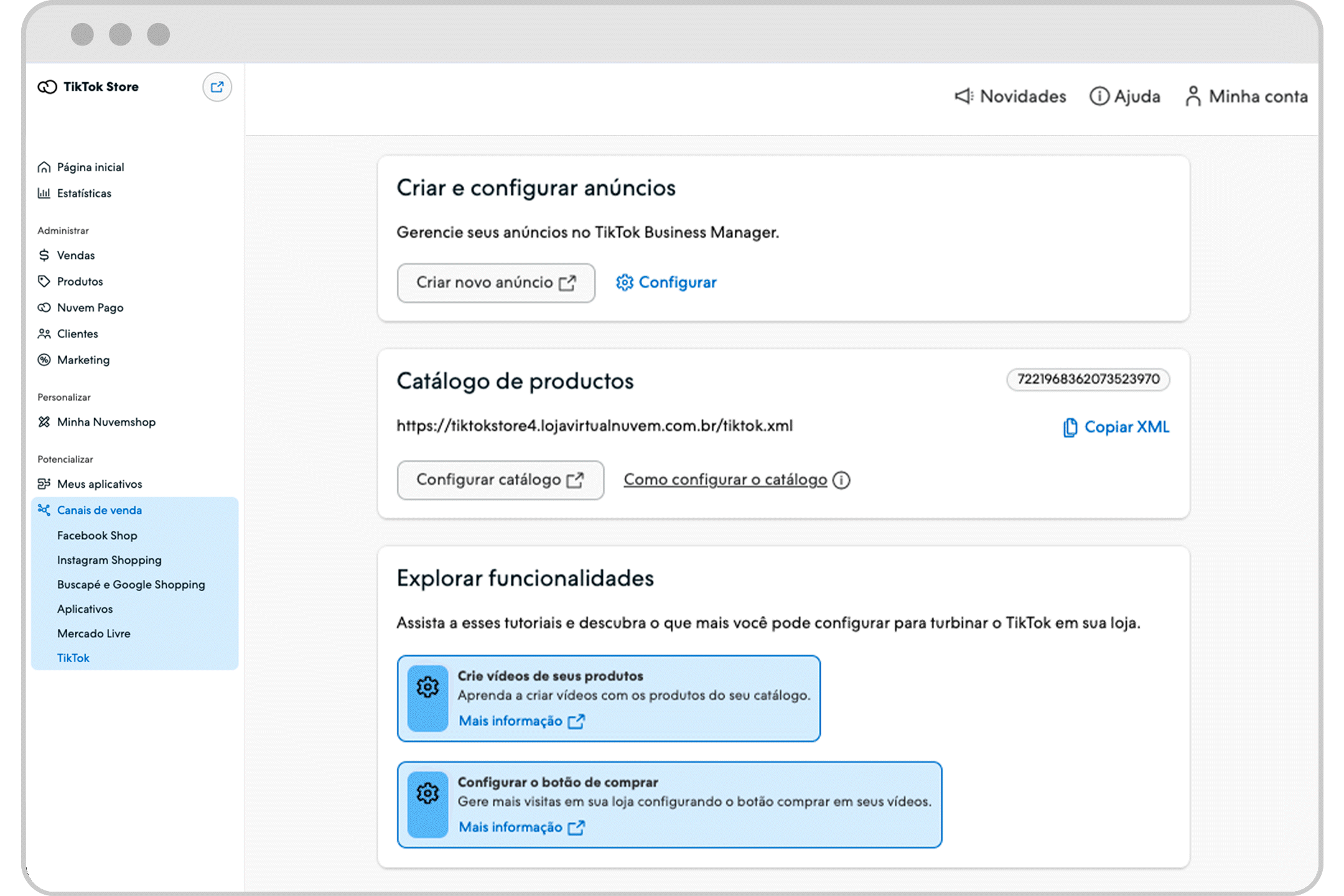TikTokでの広告配信
TikTokアカウント
ビジネスセンターによるアカウント管理
TikTok eコマースパートナープラットフォーム
キャンペーンの作成
その他のTikTokツールによる広告作成
購買検討目的
アプリプロモーション
リードジェネレーション
インタラクティブの強化
広告オークションの最適化
クリエイティブの最適化
クリエイティブパートナーシップ
Smart+キャンペーンについて
オフラインコンバーション
インサイトとレポート
ショップ広告の測定
請求オプション
支払い
プロモーション・広告クレジット・クーポン
請求と支払いに関するトラブルシューティング
広告ポリシー
プライバシーに対する取り組みとポリシー
アカウントセキュリティ
TikTok eコマースパートナープラットフォーム
TikTok eコマースパートナープラットフォームの統合について
Amazon
BASE
BigCommerce
Cafe24
Ecwid
FutureShop
Haravan
Kyte
Loja Integrada
Mercado Shops
Nuvemshop
OpenCart
PrestaShop
Salesforce Commerce Cloud
Shopify
Shoplazza
Shopline
Tiendanube
TRAY
VTEX
Wix
WooCommerce
- はじめに /
- TikTok eコマースパートナープラットフォーム /
- Tiendanube /
NuvemshopのTikTokセットアップガイド (1)
設定手順
1. Nuvemshopダッシュボードの左列から、TikTokを見つけます。「TikTokアカウントを連携」をクリックして、開始します。
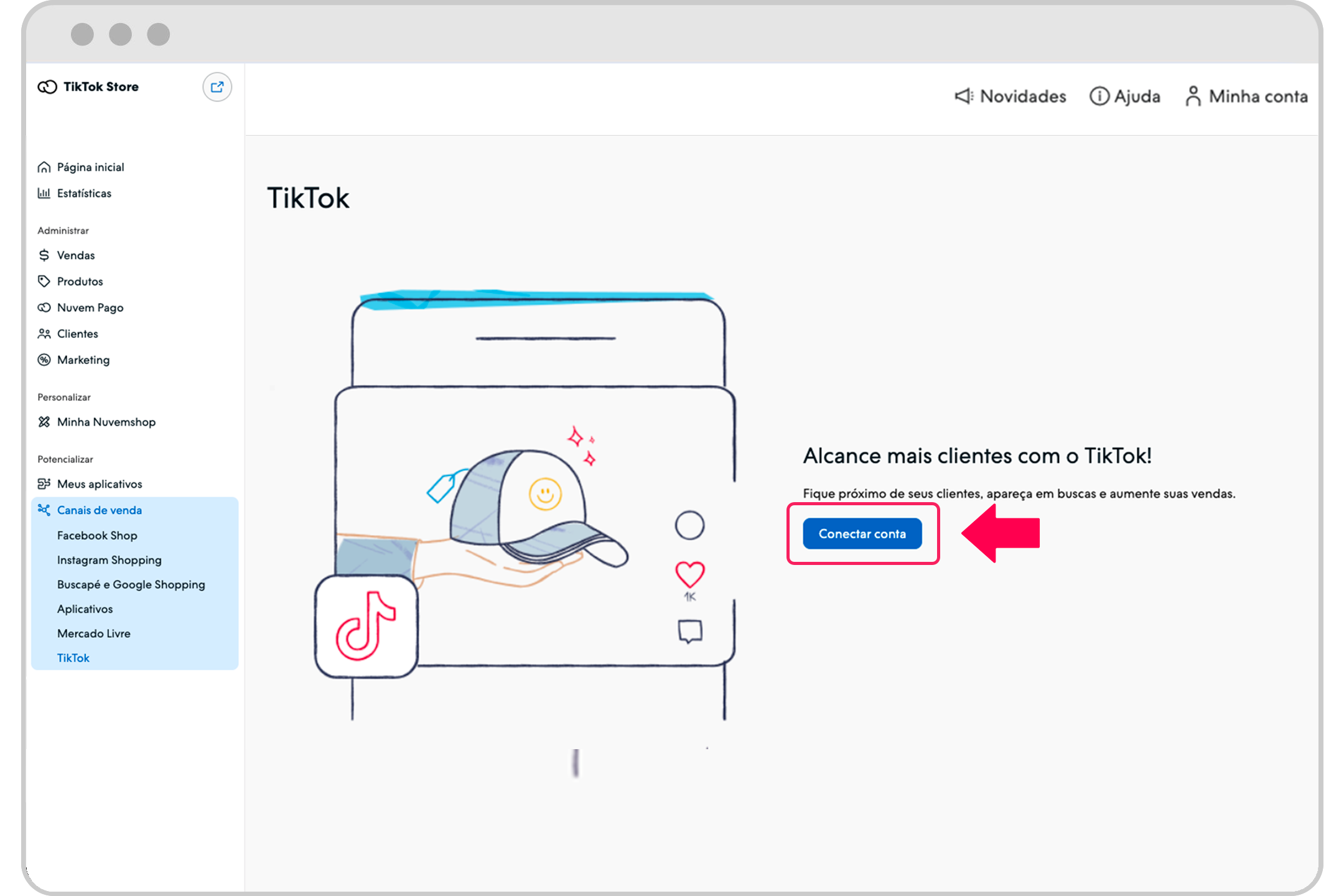
2. TikTokアカウントにログインして、統合の設定を開始します。
または、TikTokアカウントを新規登録します。
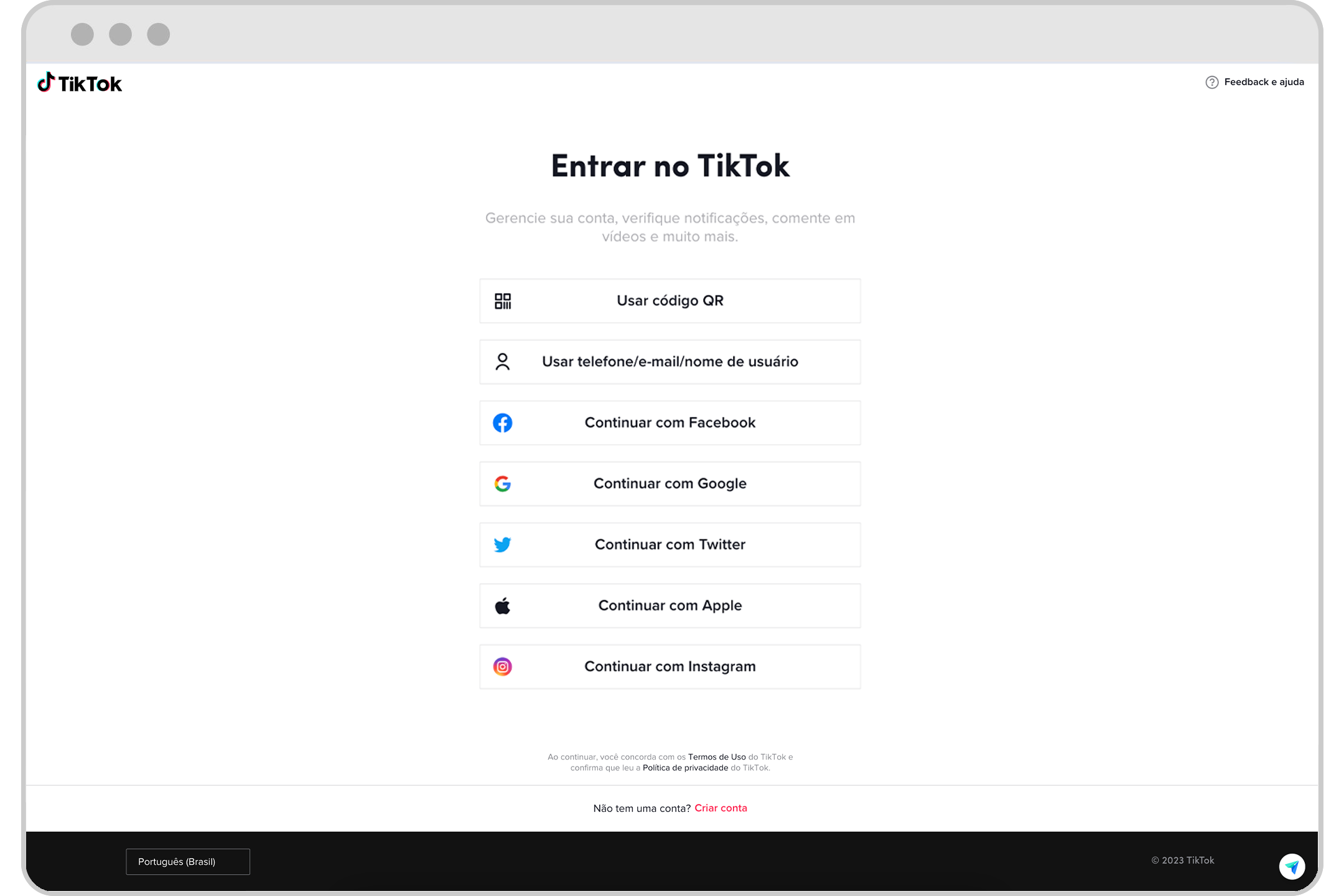
3. お持ちのTikTokアカウントを使用して、TikTok for Businessの連携を承認します。

4. TikTokアカウントの承認と連携が完了すると、新規アカウントの登録または、既存のTikTok for Businessアカウントへのログインができるようになります。
過去にこちらからTikTokアカウントを使用してTikTok for Businessアカウントの登録を行ったことがある場合は、TikTok for Businessアカウントが連携済みであることが表示されます。
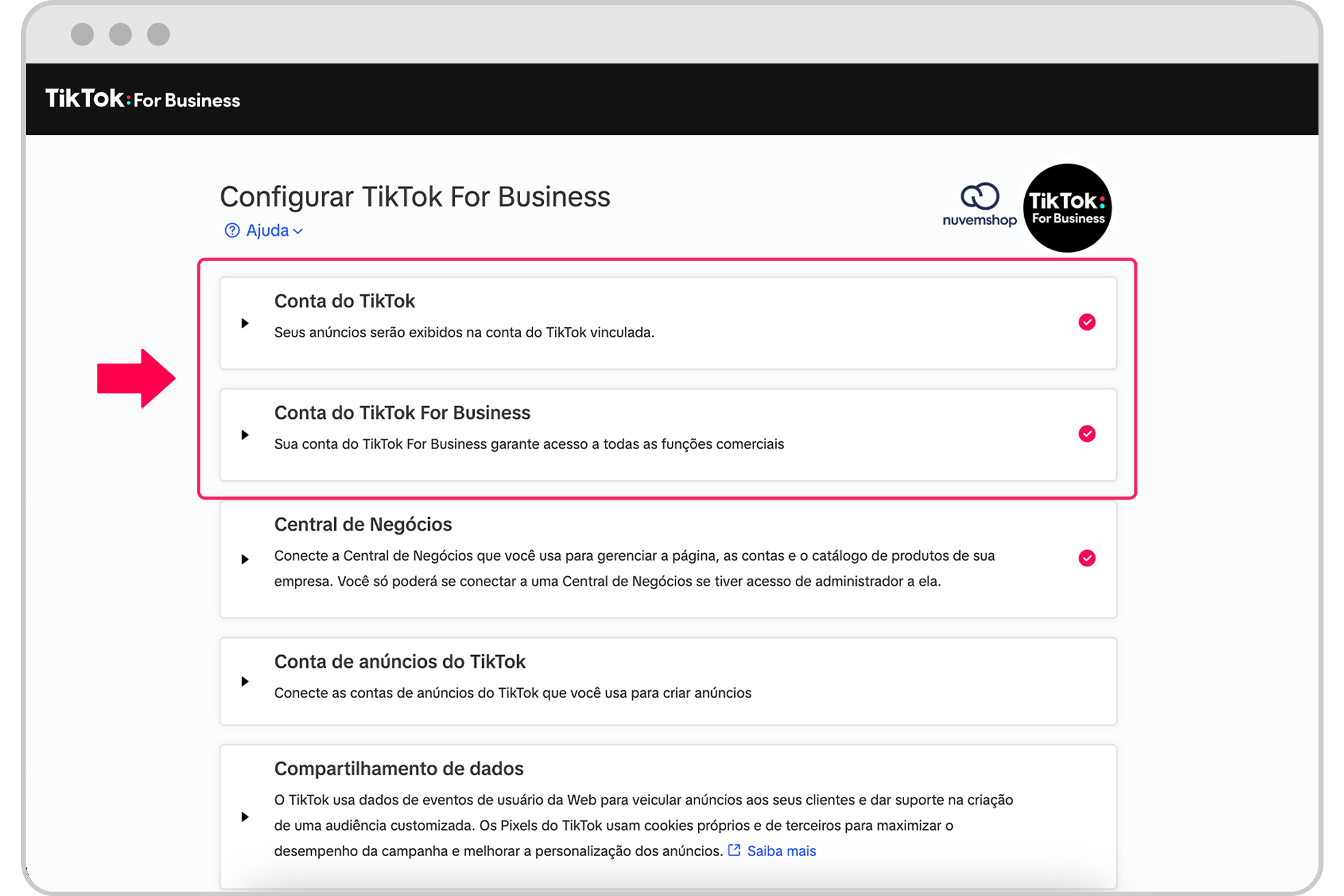
5. TikTok for Businessアカウントの連携が正常に完了すると、TikTokビジネスセンターに連携する、またはTikTokビジネスセンターを作成するよう誘導されます。
新規TikTokビジネスセンターを作成するには、ビジネスセンターセクションにて、「新規作成」をクリックします。
既存TikTokビジネスセンター*を連携するには、TikTok for Businessアカウントに属するTikTokビジネスセンターを選択し、「連携」をクリックします。
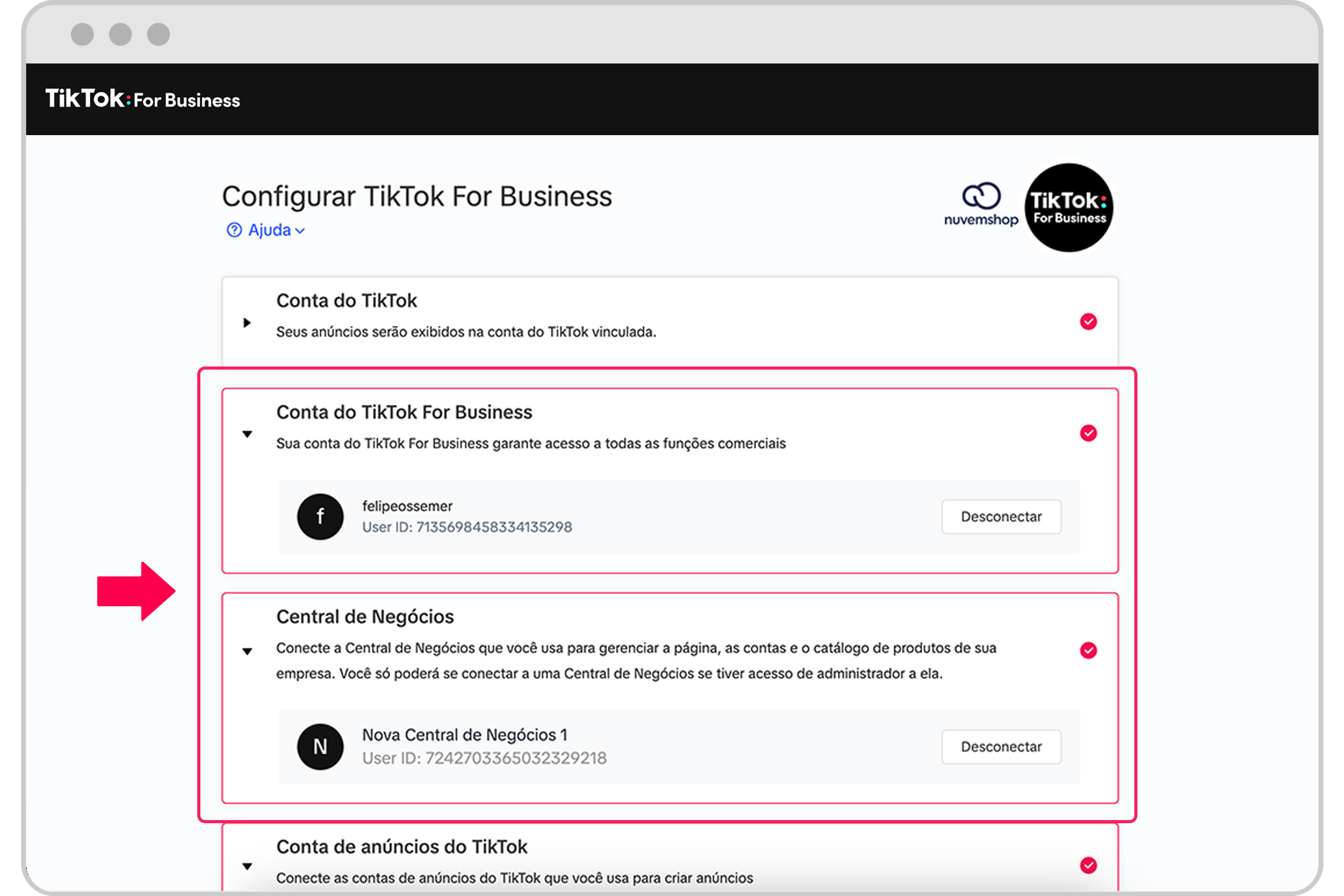
6. そして、TikTok広告アカウントを連携するか、TikTok for Businessアカウントに紐づいた既存のTikTok広告アカウントを選択し、「連携」をクリックします。
新規TikTok広告アカウントを作成するには、「新規作成」をクリックします。
既存のTikTok広告アカウントを連携するには、TikTok for Businessアカウント*に属するTikTok広告アカウントを選択し、「連携」をクリックします。
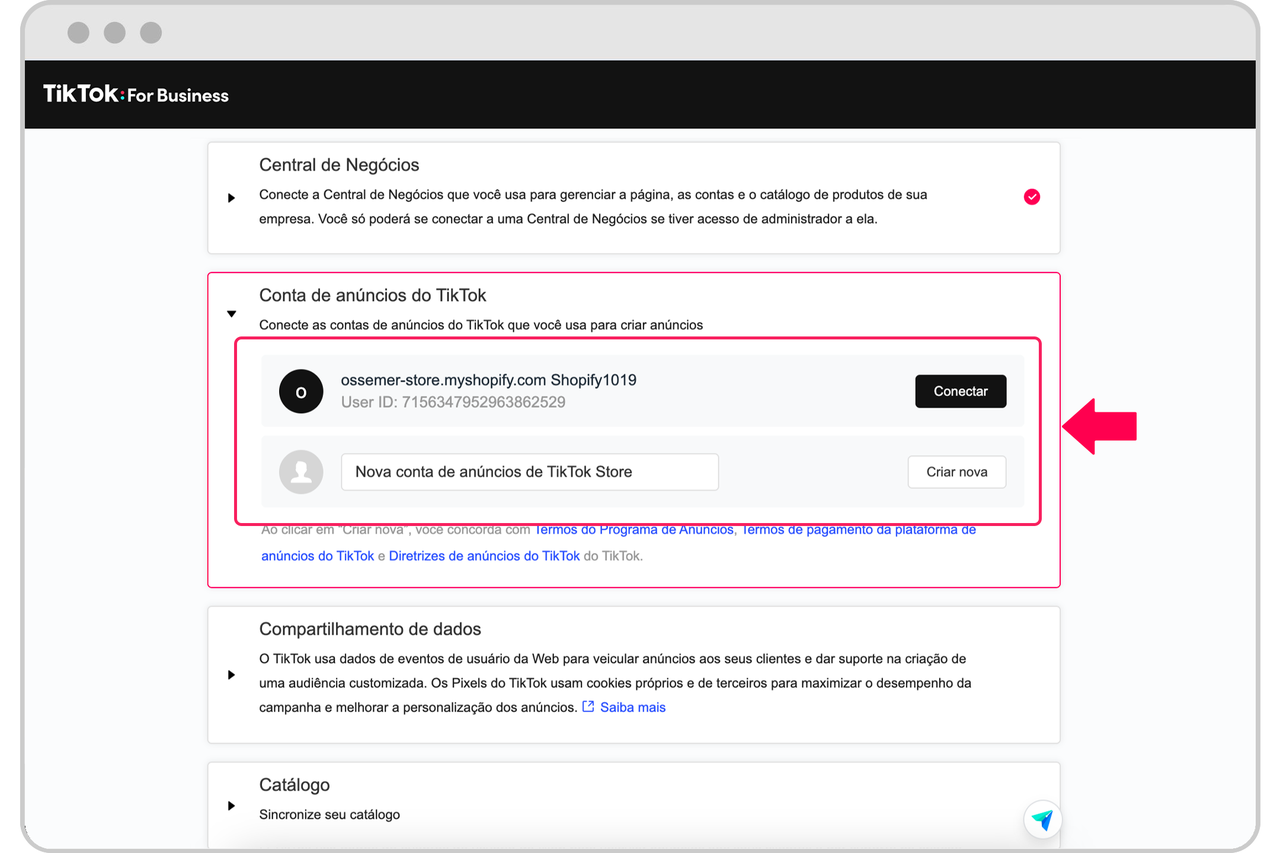
7. TikTokアカウント、TikTok for Businessアカウント、TikTokビジネスセンターと広告アカウントの連携が正常に完了すると、それぞれの隣にチェックマークが表示されます。
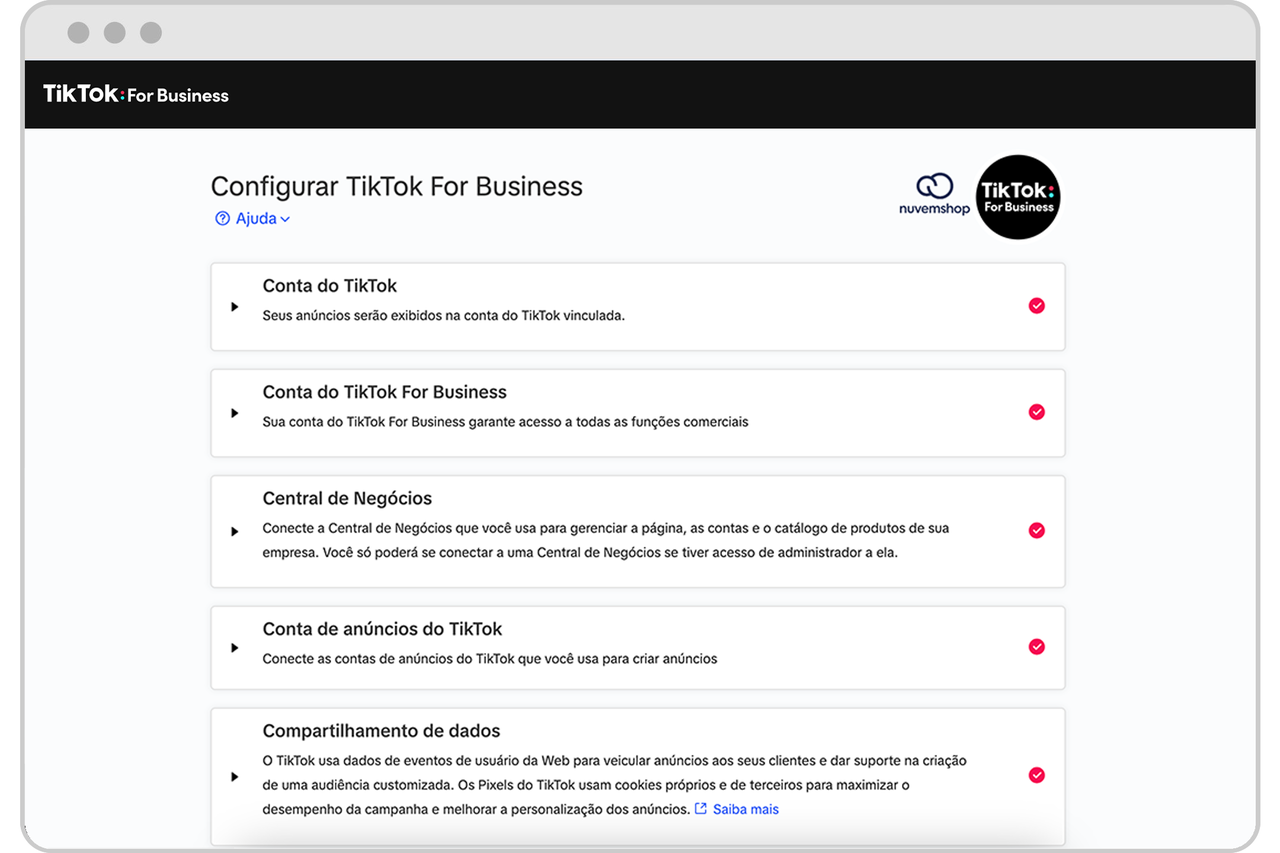
8. 次のステップは、統合に組み込まれたTikTok Pixelの実装です。
現在、開発者モードのピクセルを持っていない場合、または開発者モードのTikTok Pixelを最近(使用期間2か月未満)実装した場合は、以下の手順に従います。
現在配信中のキャンペーンで使用されていないことを確認した後、コマースサイトから既存の開発者モードのTikTok Pixelを削除します。
統合設定に戻り、「新規作成」をクリックして、新規ピクセルを作成、実装します。
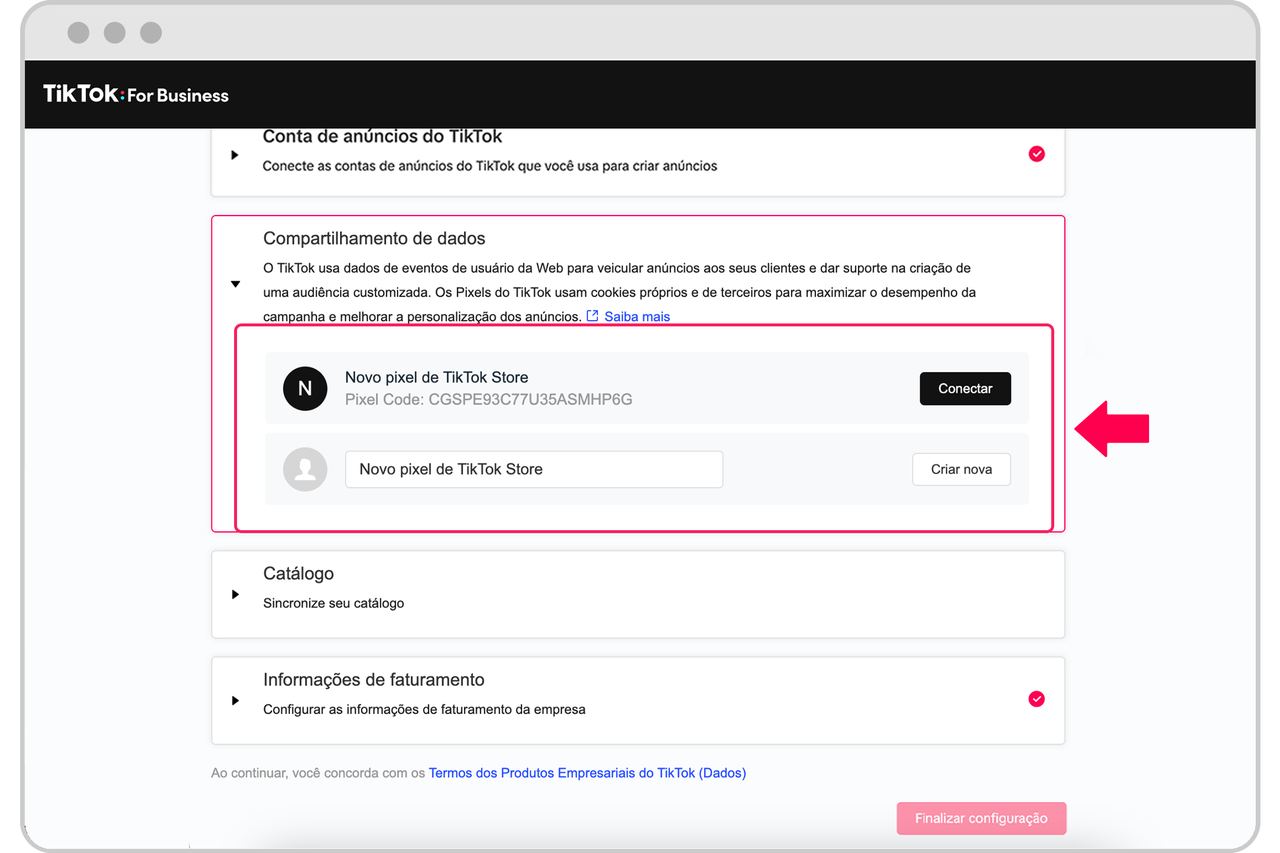
TikTok広告クリックと、ウェブサイト上で発生するコンバージョンとの一致率を向上させるため、「アドバンスドマッチング」機能を必ず「オン」に設定してください。
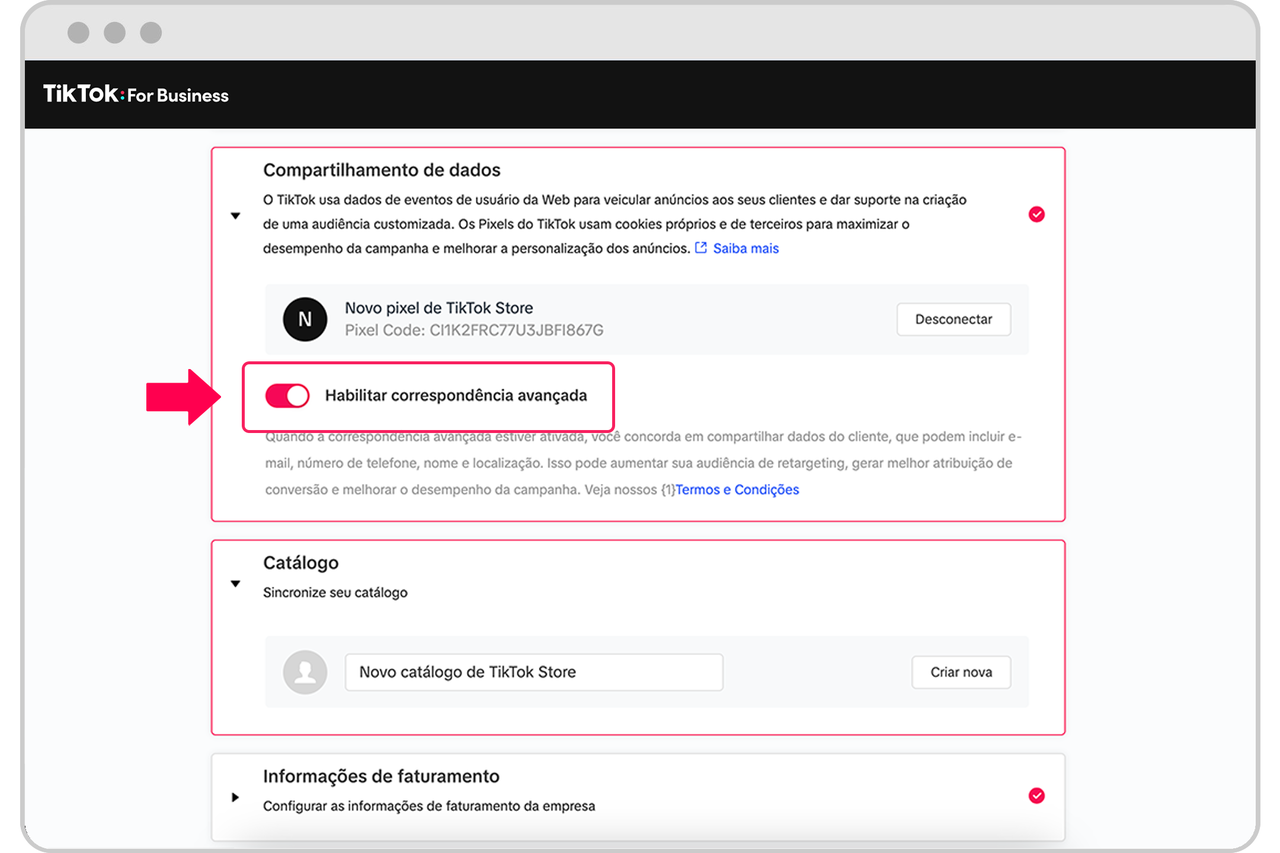
既に開発者モードのピクセルのユーザー(使用期間2か月以上)であり、既存ピクセルの使用継続を希望する場合は、以下の手順に従います。
統合設定を進めて、「新規作成」をクリックし、新規ピクセルを作成、実装します。
統合設定をすべて完了(以下のページを参照)したら、開発者のサポートの下、こちらに記載された手順に従い、新規実装したピクセルを削除できます。削除が完了したら、既存の開発者モードのピクセルと新規統合をシームレスに使用できるようになります。
注:新規実装したピクセルを無効にした場合、アドバンスドマッチング機能が利用できなくなります。
9. 「新規作成」をクリックして、商品カタログの同期を設定します。この手順により、TikTokビジネスセンターに既存の商品カタログを同期できます。
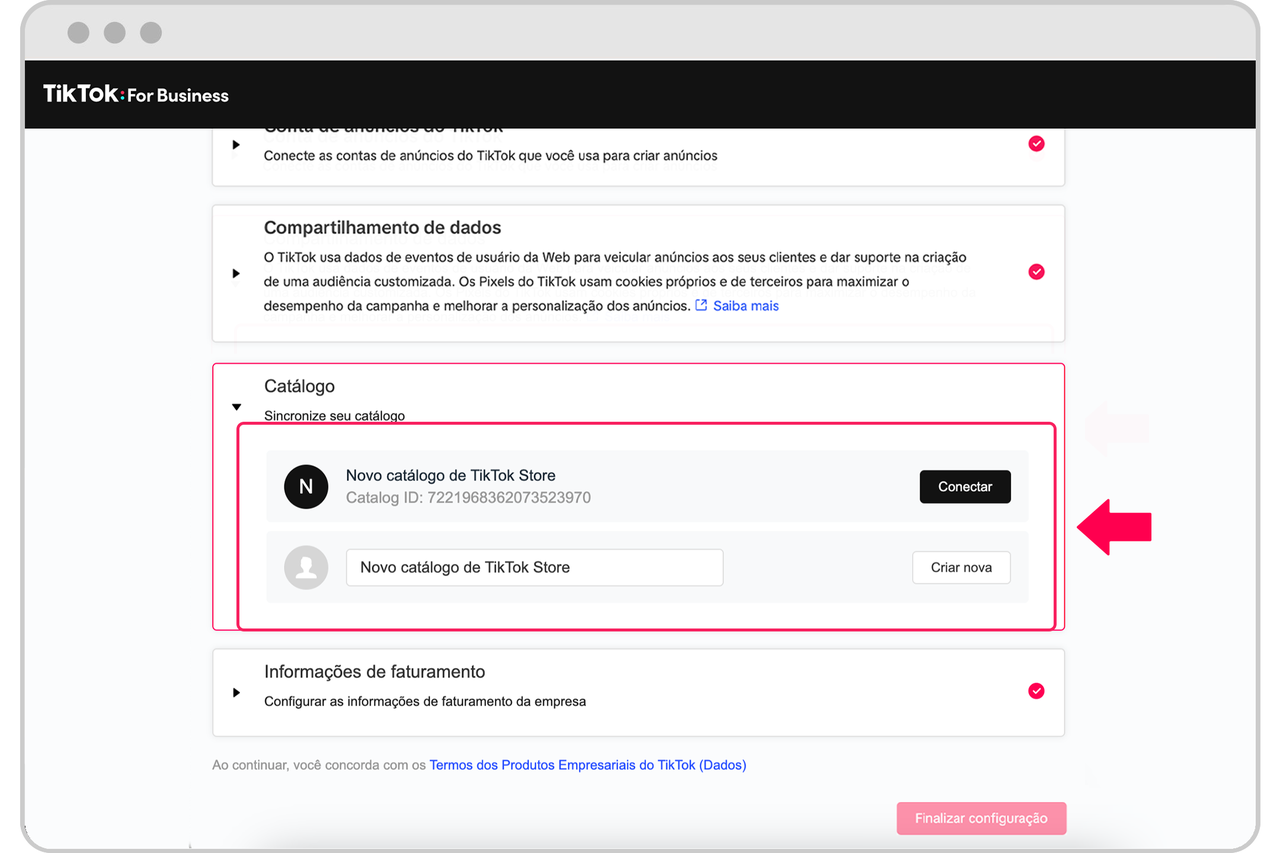
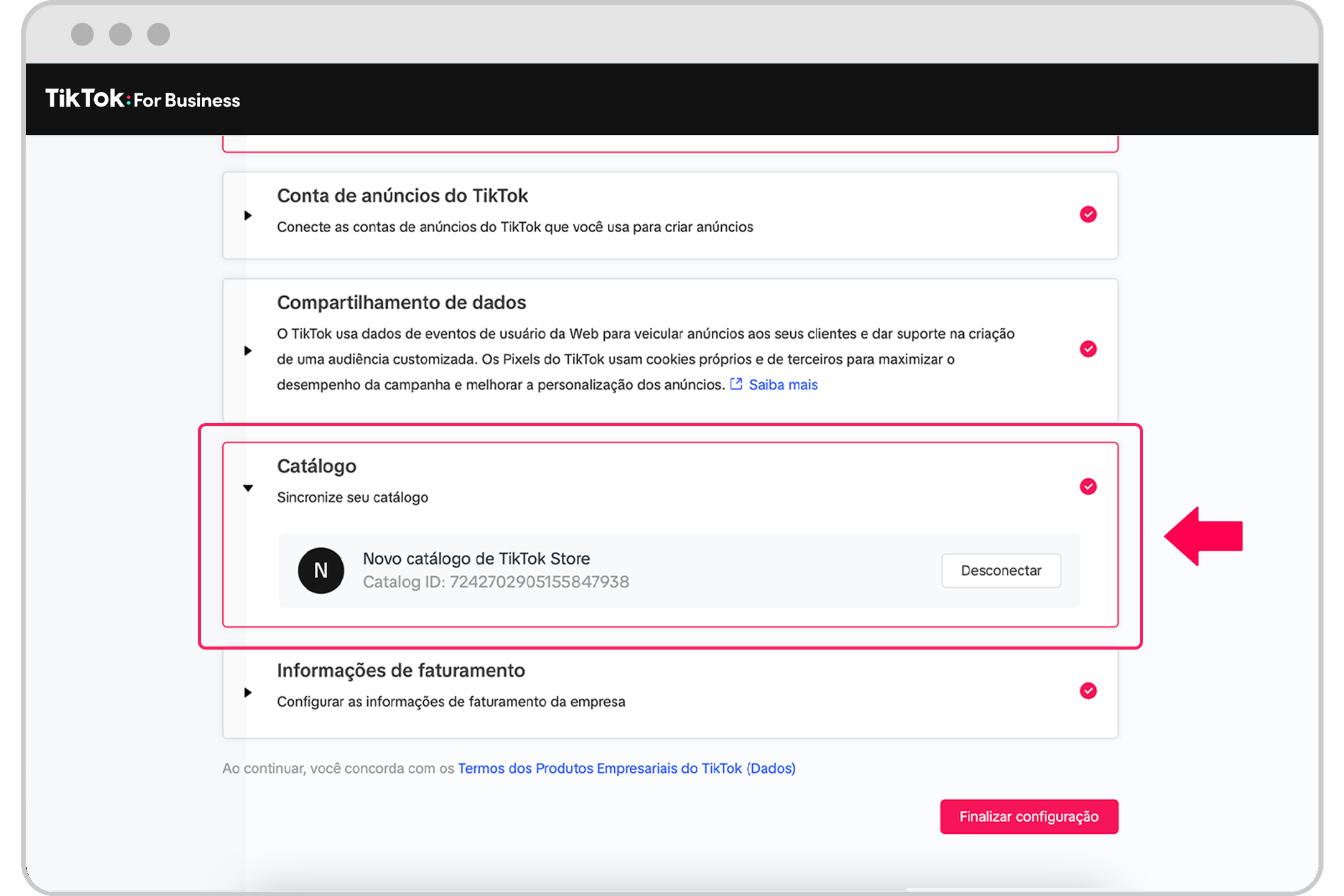
注:
10. 各項目が完了したら、「セットアップの完了」をクリックします。
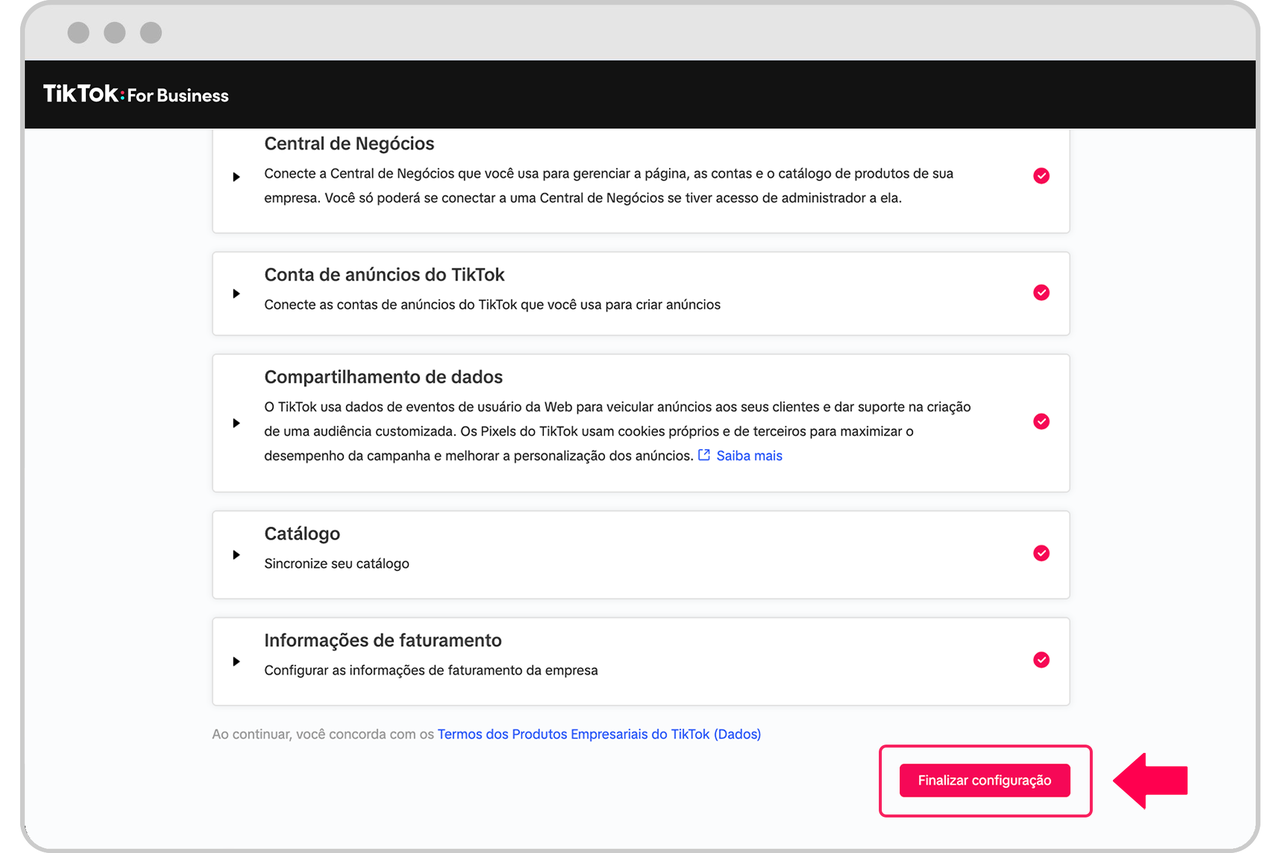
11. その後、TikTok広告を開始できるようになります。
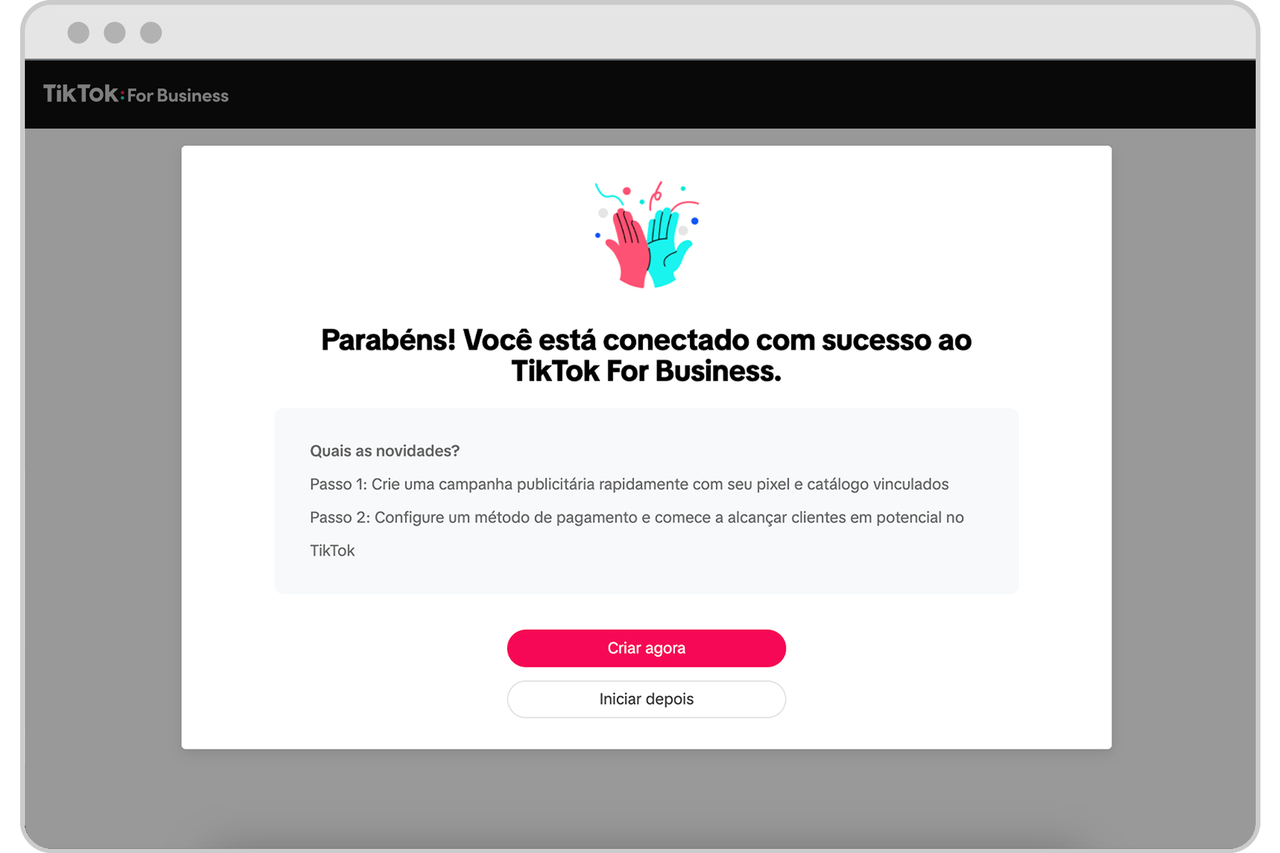
臨時…カタログ同期の追加手順
1. 設定が完了したら、Nuvemshop内のTikTok販売チャネルに戻ります。
2. TikTok販売チャネル内の「商品カタログ」セクションにて、「XMLをコピー」をクリックし、「カタログ設定」をクリックすると、TikTokカタログマネージャー内のカタログ概要に移動します。
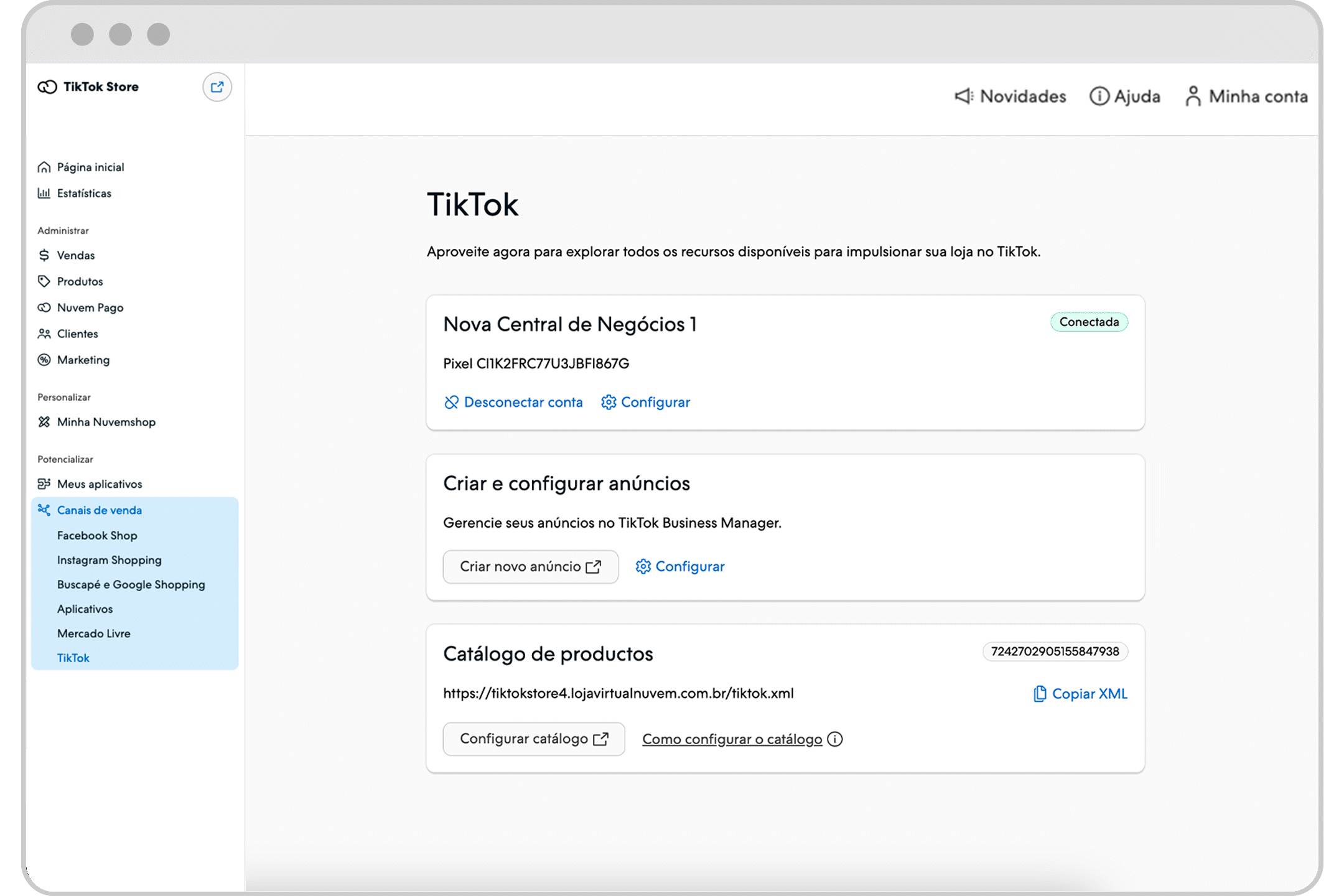
3. TikTokカタログマネージャーにて、「商品の追加」を選択します。
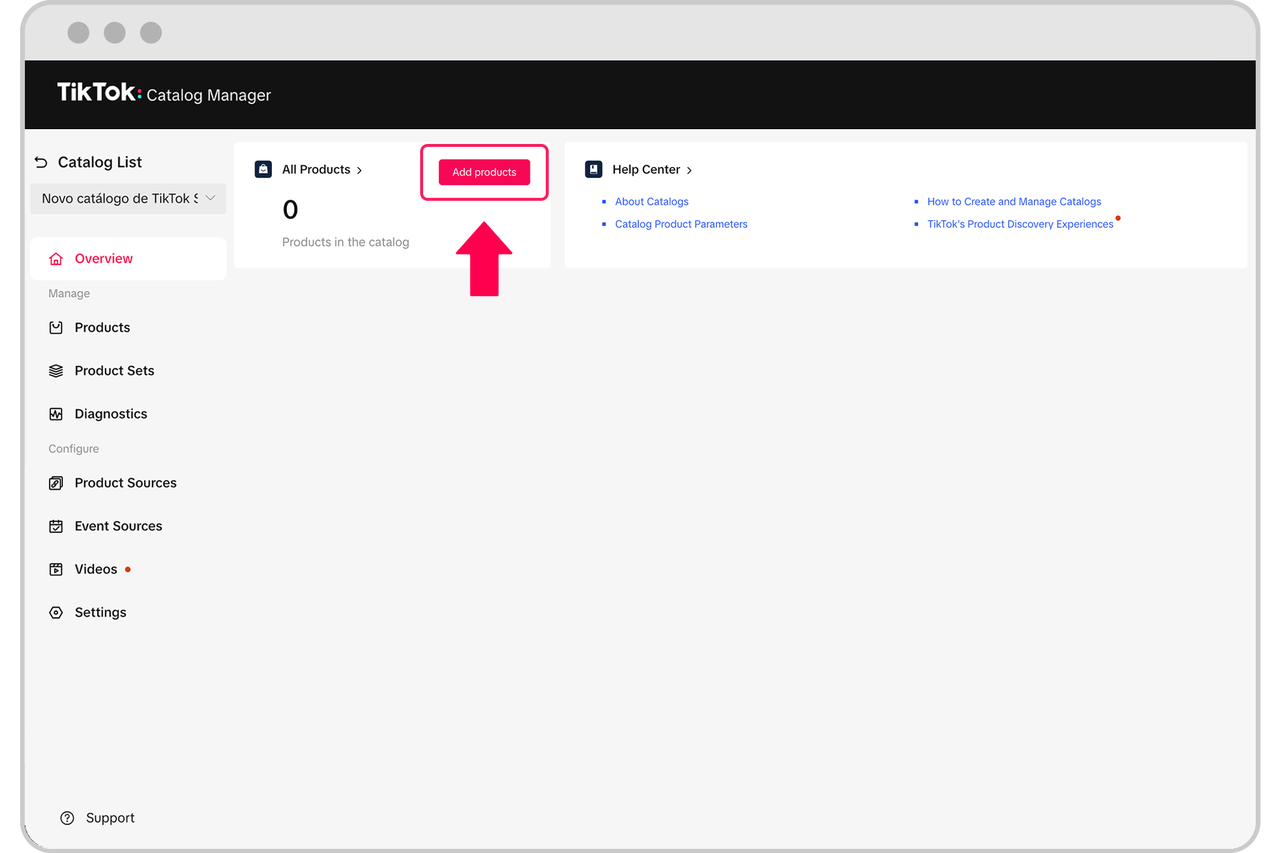
4. 表示されたオプションの一覧から、「スケジュールによってデータフィードをアップロード」を選択します。

5. 以下の項目を入力します。
データフィード名
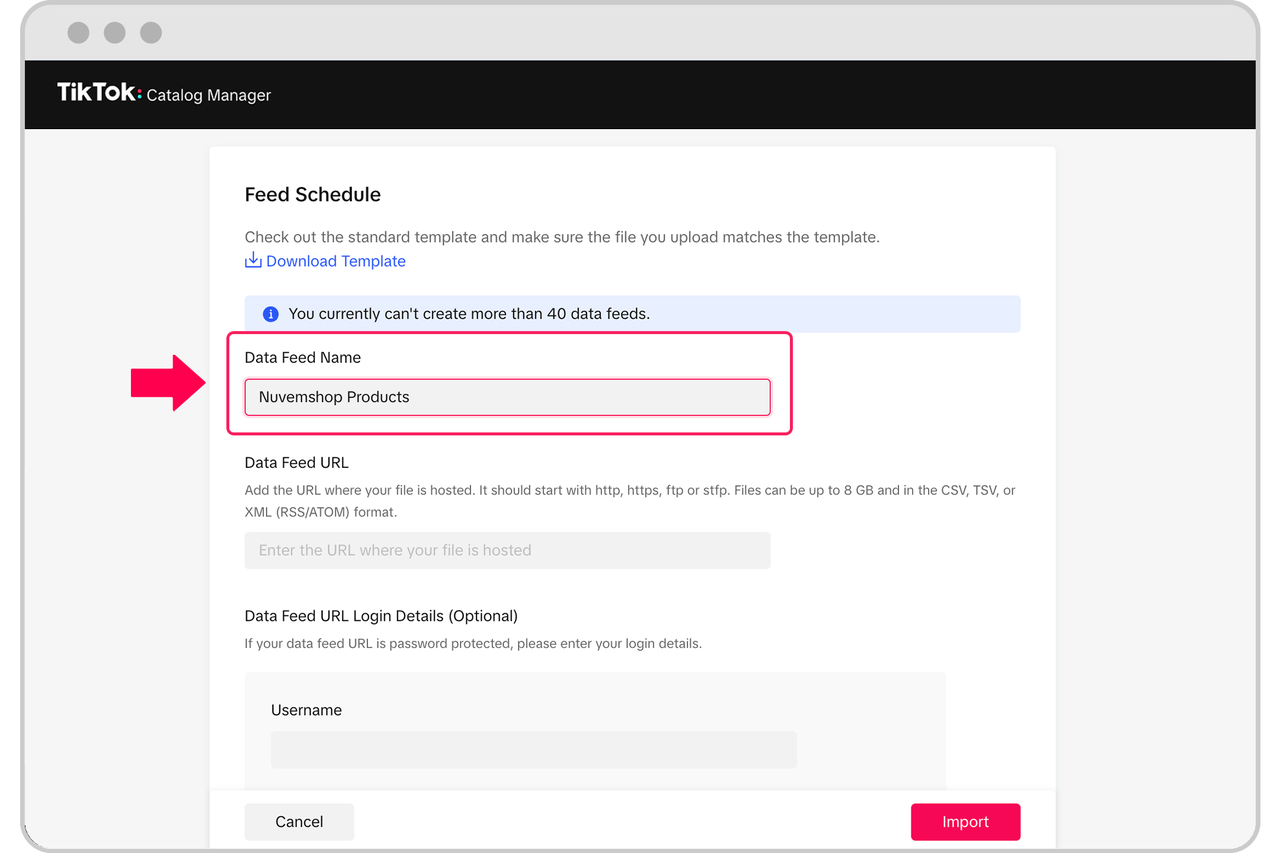
データフィードURL:Nuvemshopの商品カタログカードからクリップボードにコピーしたリンクを貼り付けます。
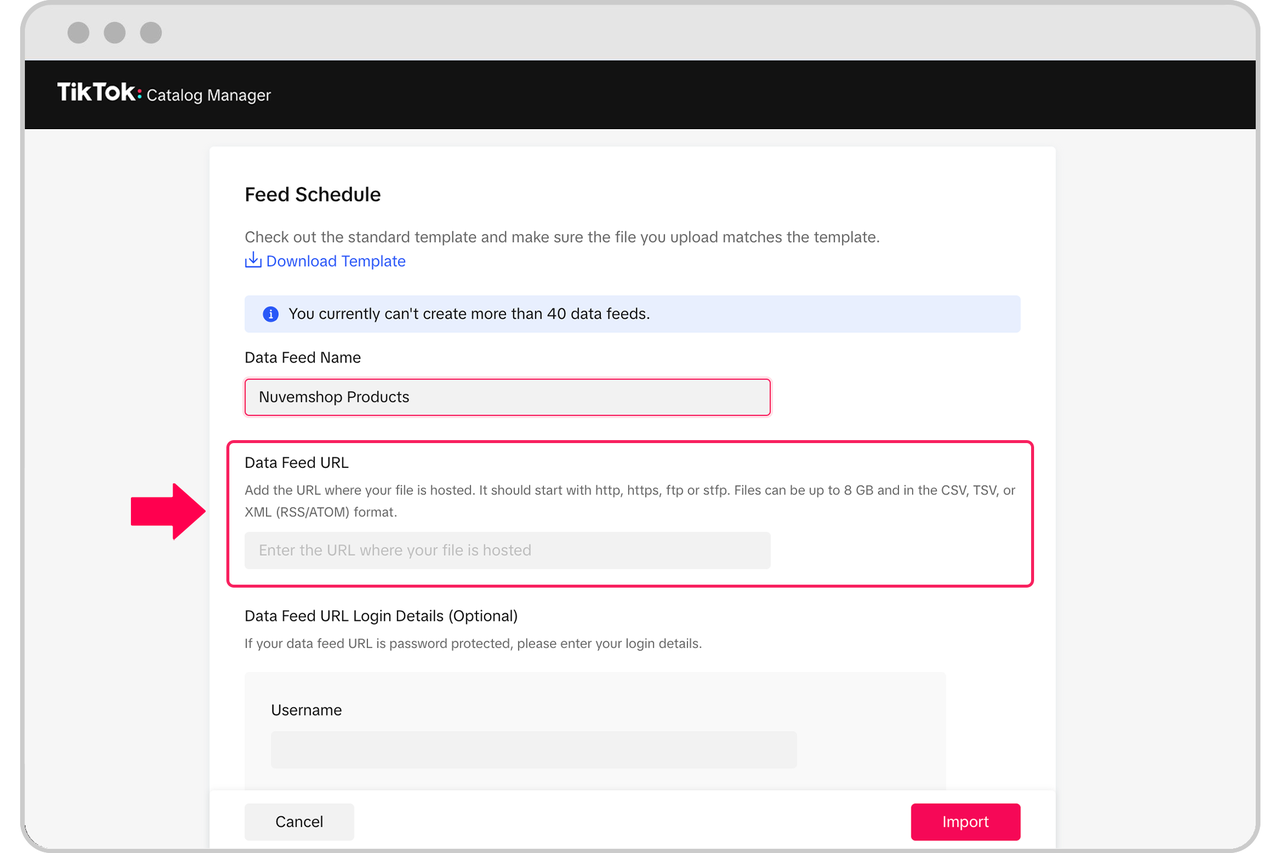
自動アップロード:TikTokへのカタログの同期頻度を設定します。最高頻度は「1時間毎」であり、TikTokカタログは毎時間、Nuvemshopカタログのあらゆる更新を反映します。
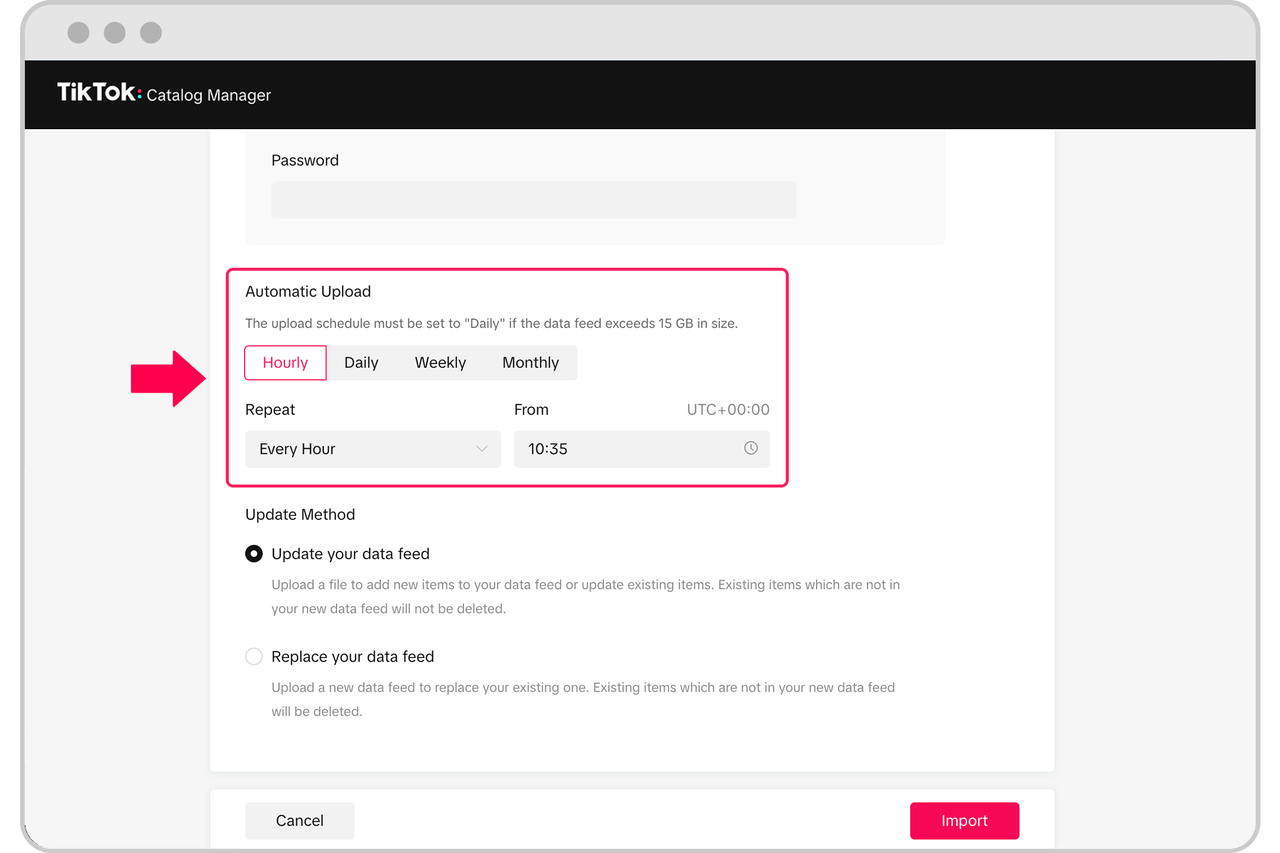
更新方式:カタログ更新の方法として、既存商品を更新して新規商品を追加するか、アップロード毎にカタログ全体を置換するか選択します。
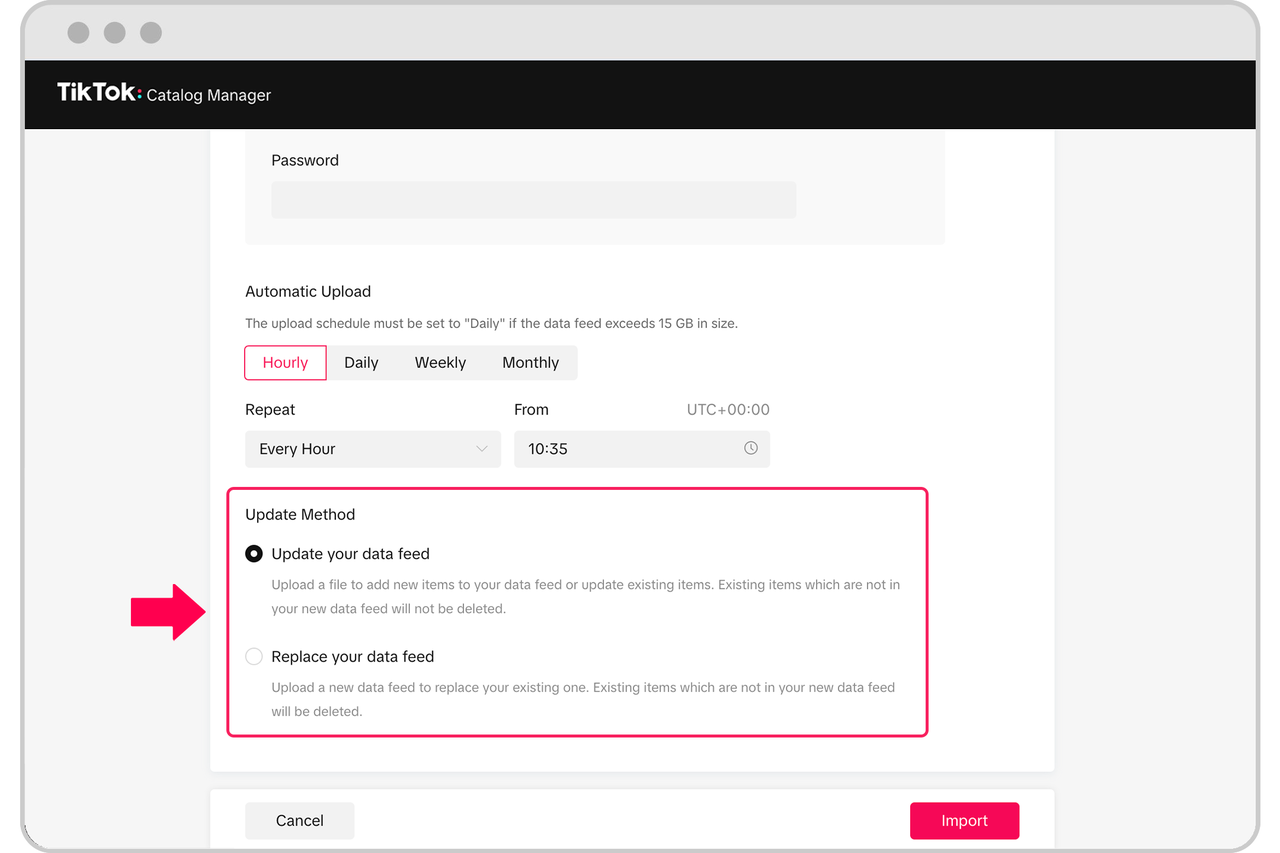
6. 完了したら、「インポート」をクリックして、TikTokへの最初のカタログ同期を開始します。カタログへは商品が追加されますが、多少時間を要する場合があります。
キャンペーンの作成
「今すぐ作成」を選択すると、広告作成モジュールが開きます。
1. まず、キャンペーン名を決定し、キャンペーンを行う対象として、連携されている商品または、ウェブサイトのいずれかを選択します。
2. キャンペーンを作成する「最適化イベント」(カートに追加など)を選択します。
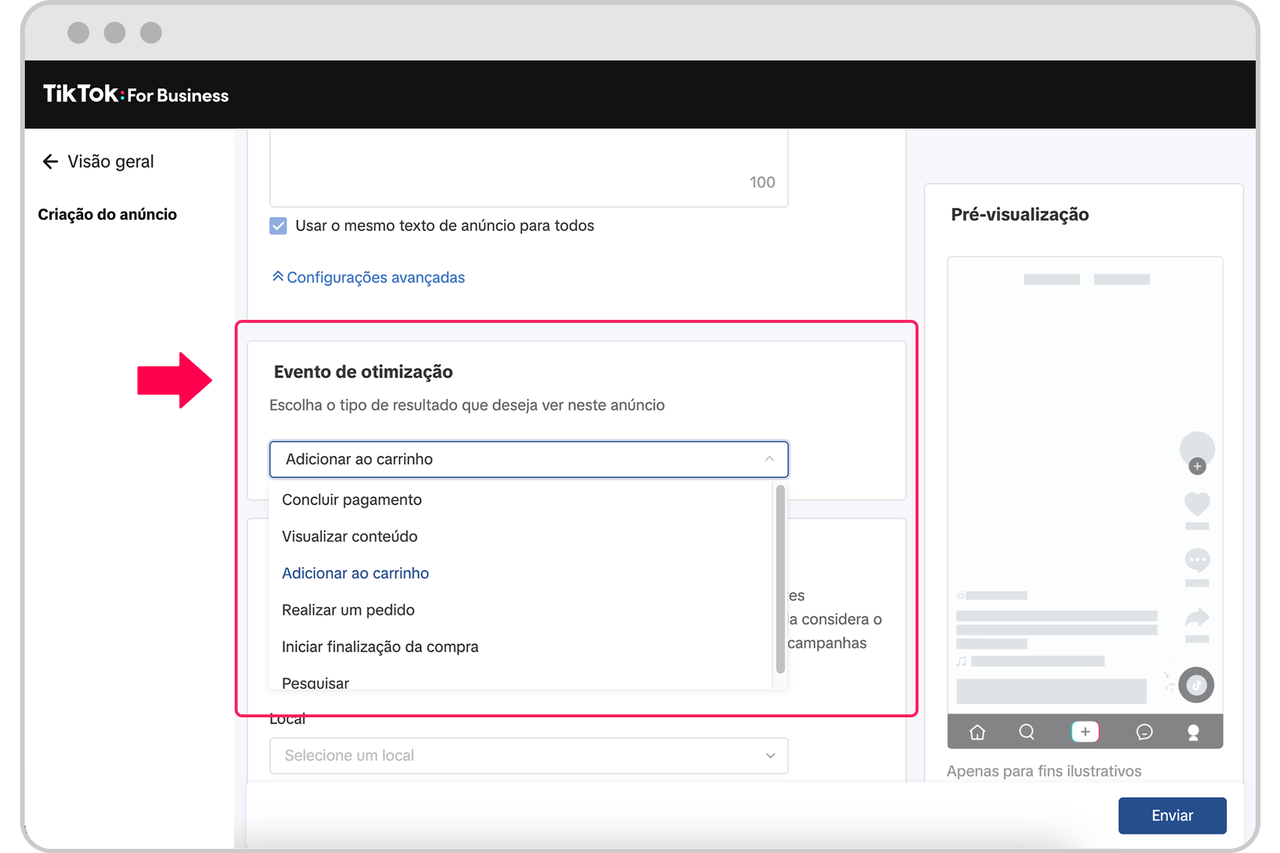
3. 適用する「配信対象」オプションを選択します。

新しい「スマートパフォーマンスキャンペーン」機能を利用すると、ビジネスに適した顧客を自動的に探すことができます。宣伝対象を選択し、広告クリエイティブを提供(またはスマートムービー生成ツールにより、既存アセットを用いて動画を新規作成)して、予算を決定します。TikTokは、自動的にキャンペーンを最適化し、潜在顧客に広告を配信して、コンバージョンの獲得をサポートします。
4. 動画を追加するか、スマートムービー生成ツールを使用します。
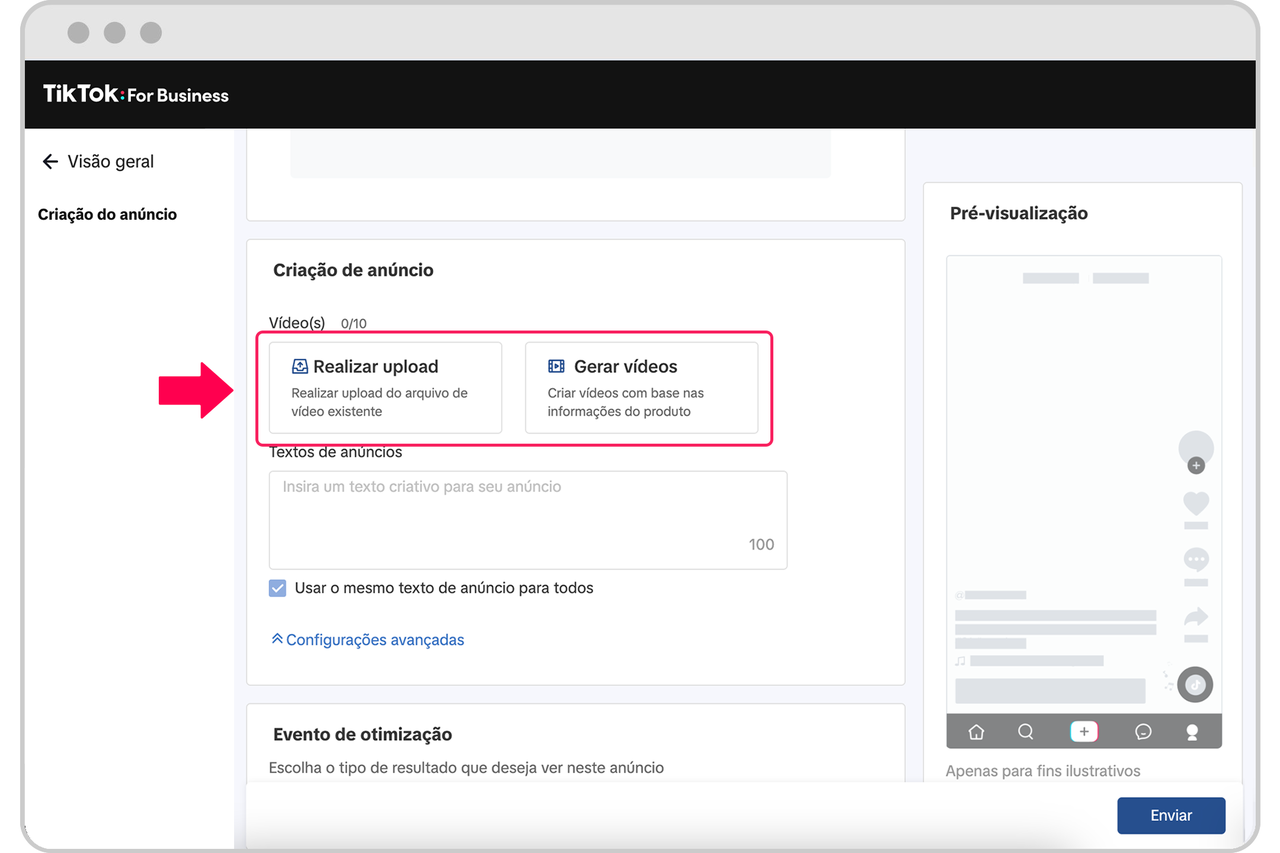
既存の動画がない場合は、TikTokのスマートムービー生成ツールを使って、コンピューターからアップロードした商品写真や画像を使用した動画を自動的に作成することができます。これは、動画制作能力や動画編集経験がない場合に役立つソリューションです。「広告クリエイティブ」から「動画の作成」をクリックして開始します。
画像をドラッグして並べ替え、動画広告の流れを決定します。
割引価格や商品情報テキストを任意で追加します。
動画スタイルを設定します。
躍動的:ペースの速い動画が生成されます。
穏やか:ペースの遅い動画が生成されます。
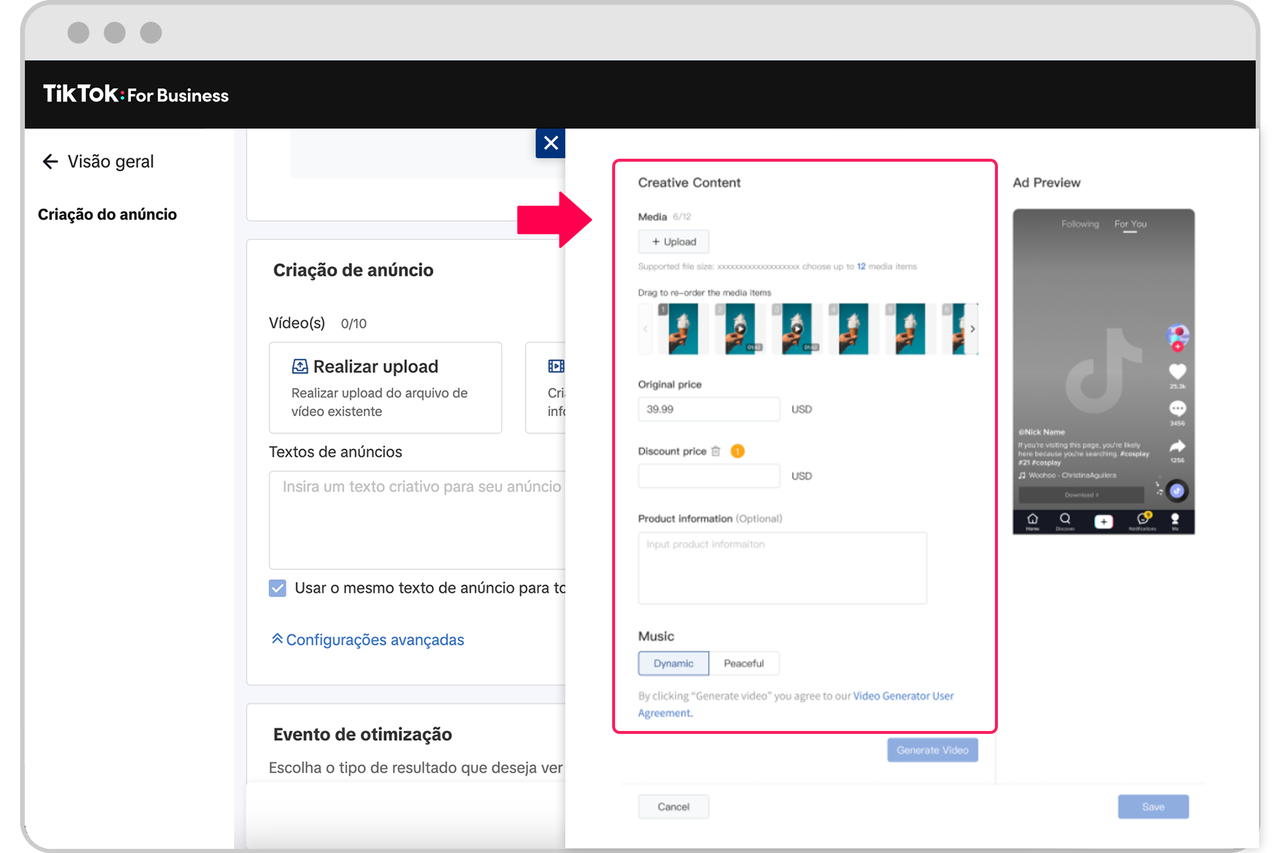
5. 「予算」情報を追加します。
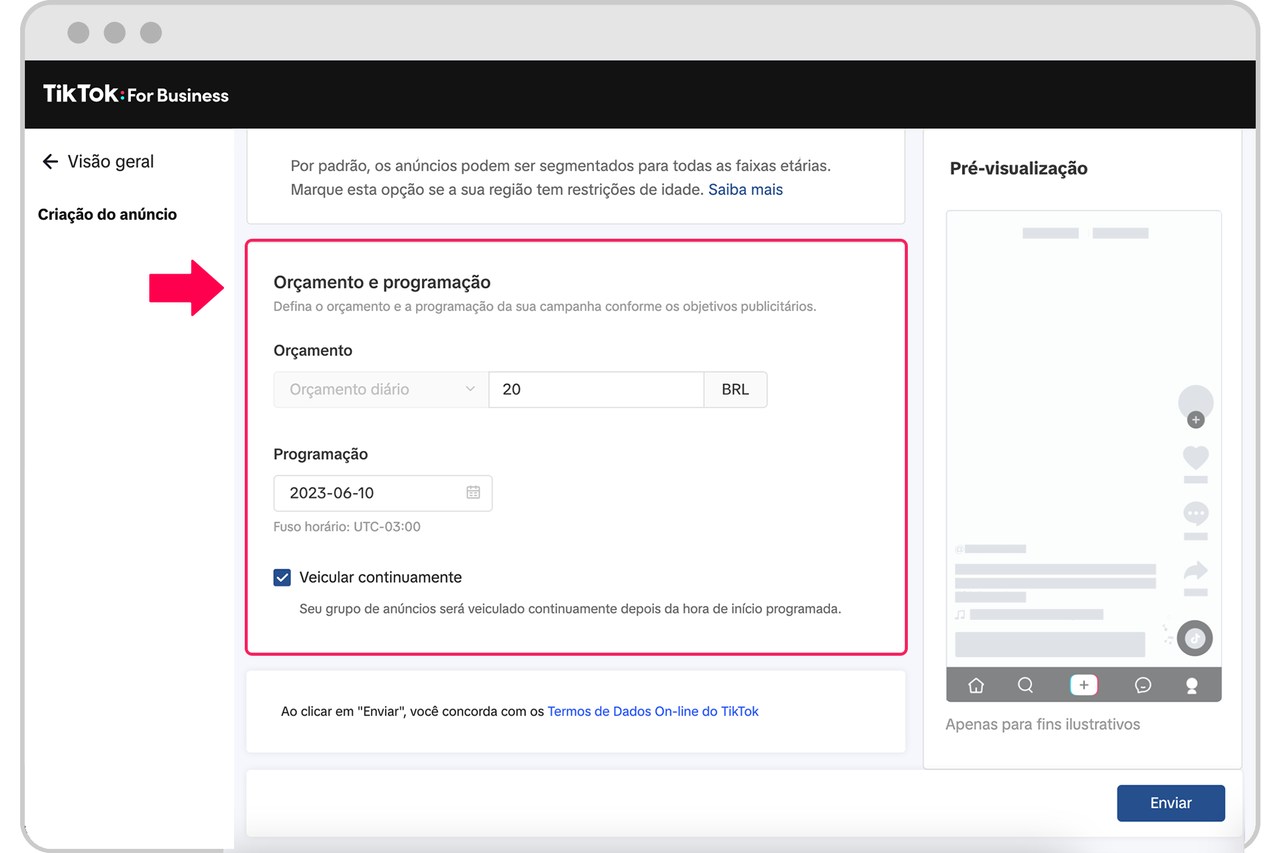
6. 「支払い情報」を追加する画面が表示されます。ビジネスの住所と税金情報を入力し、「次へ」をクリックします。ブラジルでは、手動払いに限り対応しています。
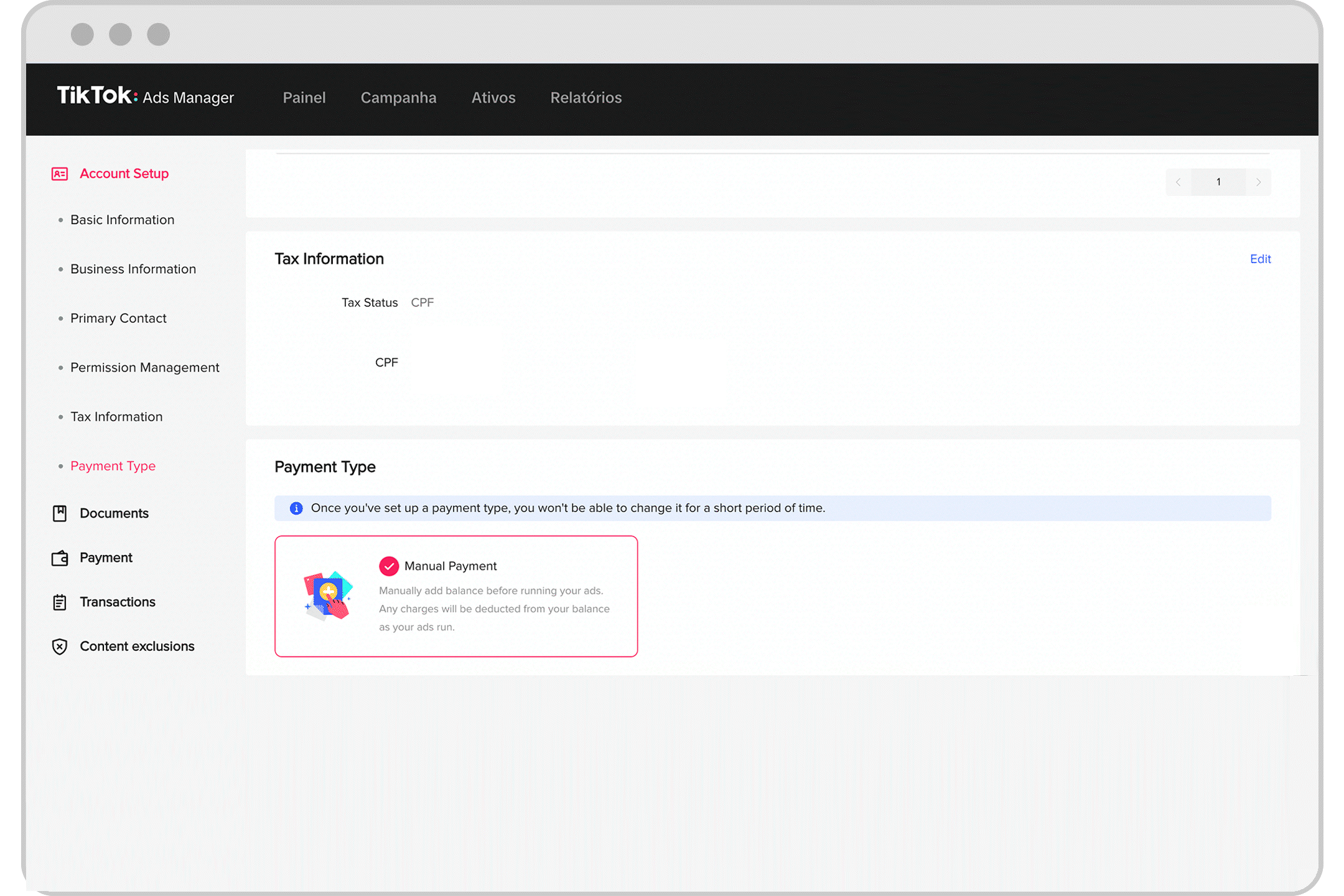
7. 「入金する」をクリックして、任意の金額を入力します。次に、希望する支払い方法を選択し、「支払いの実行」をクリックして、アカウントに入金します。
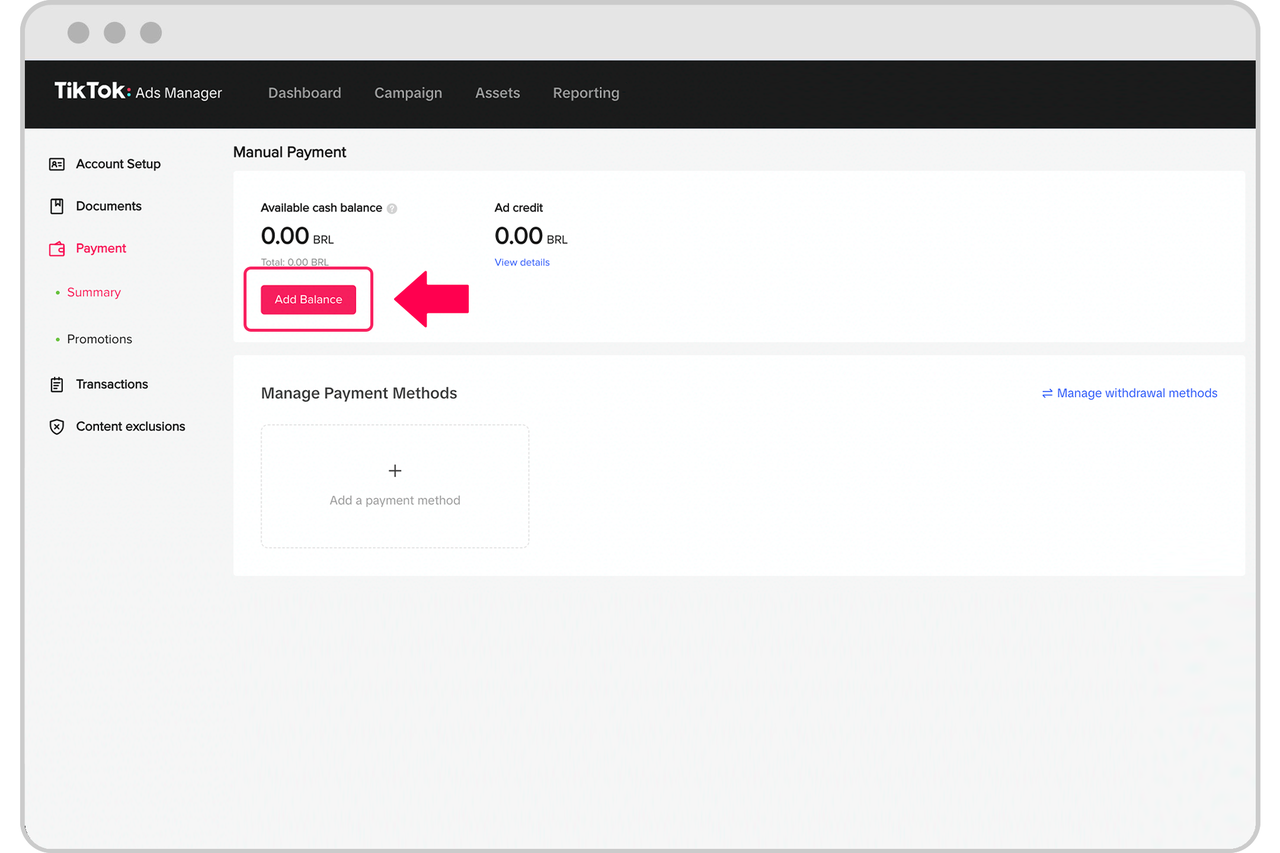
注:広告の作成と配信を開始するには、請求情報&支払い情報の設定が必須です。
8. キャンペーンの送信を誘導する画面が表示されます。
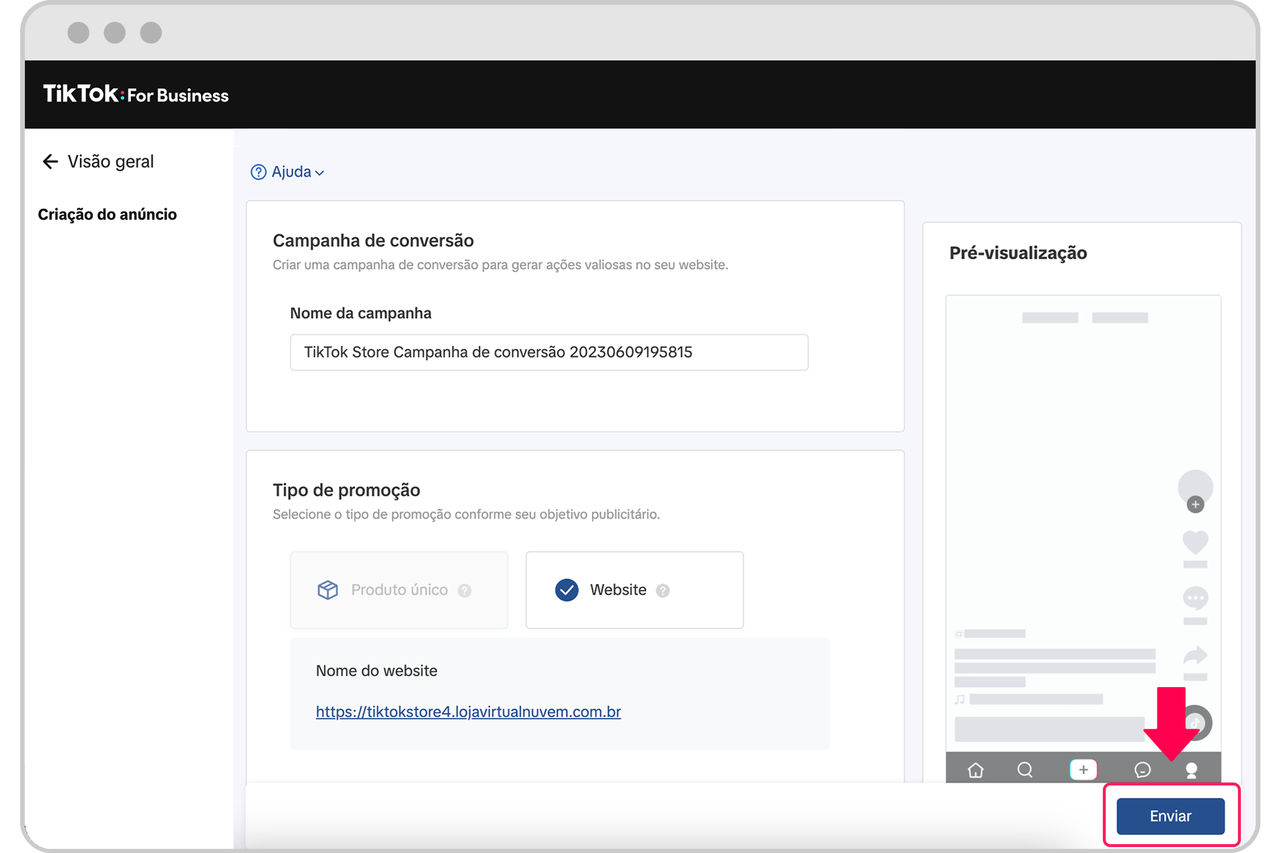
「後で開始」を選択すると、Nuvemshopダッシュボードが表示されます。
Nuvemshopダッシュボードについて
統合プロセスが完了したら、Nuvemshopダッシュボードの左列にある「TikTok」をクリックします。「新しいキャンペーンを作成」するか、チュートリアルを確認するか選択します。